
Google Drive es un servicio en la nube de Google que además de almacenar tus archivos sin ocupar espacio en tu disco duro, también te permite, mediante un simple enlace, compartir archivos en Google Drive de forma sencilla y pudiendo escoger quien puede ver dicho contenido en todo momento.
Elegir con quien compartir contenido
- Ve a https://drive.google.com/
- Inicia sesión en tu Drive en caso de que no te entre automáticamente.
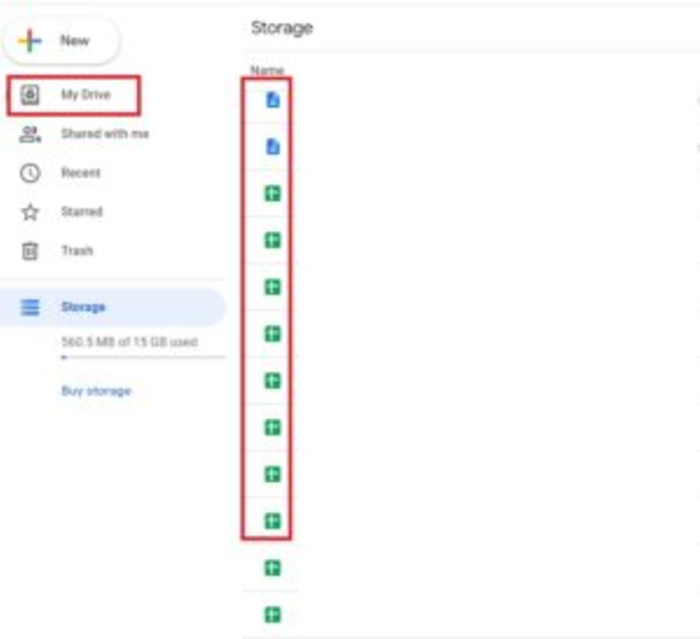
- Doble clic sobre el archivo o carpeta que quieras compartir.
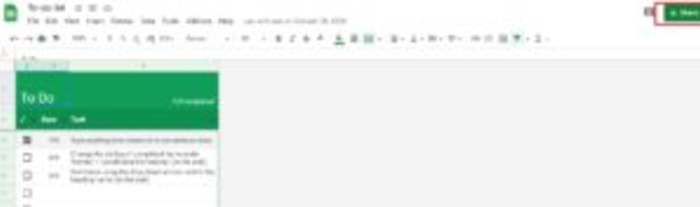
- Una vez dentro ve a la esquina superior derecha y pulsa en "Share" o "Compartir".

- Tendrás la opción de compartir tus archivos en Google Drive con otras personas invitándolas por correo, o bien mandarles un enlace directo que encontrarás más abajo en "copy link".

- Puedes añadir a tantos como quieras por correo, con posibilidad de escoger los privilegios de cada usuario en ese archivo en concreto, como ver o incluso editar si es un archivo de texto.
- Presiona send para terminar.
- En ese momento le llegará una invitación para ver o editar el archivo al correo de esa persona.
Compartir contenido desde Android o iOS
- Desde tu dispositivo móvil abre Drive

- Toca en los tres puntos junto al nombre de archivo.

- Pulsa sobre "Compartir" y añade a las personas que quieras escribiendo su email y clica en la flecha de abajo para enviar.

- Si quieres compartir varios archivos a la vez, lo mejor es que crees una carpeta y la compartas. Para ello, ve a "Mi unidad> Archivos > y clic sobre +".
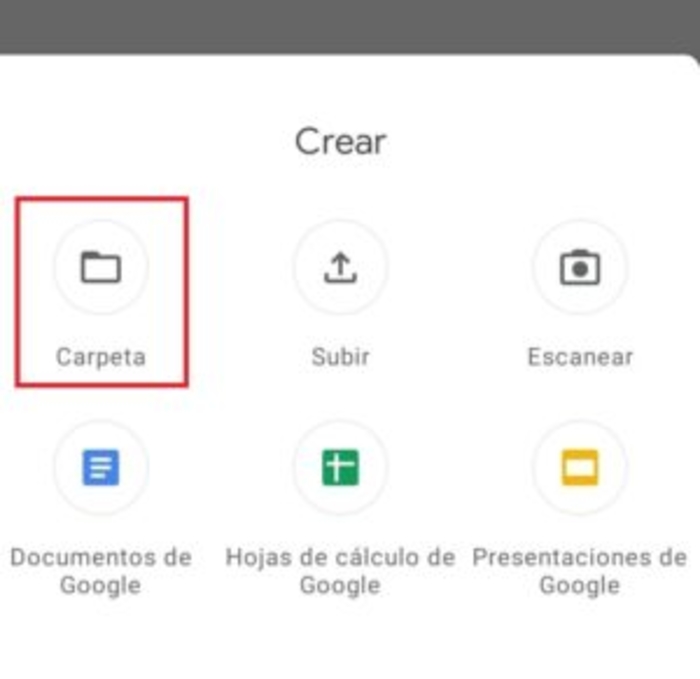
- Ahora ve a "Carpeta" pone un título y pulsa sobre "Crear".
- Para terminar abre de nuevo Google Drive
- Ve a "Archivos" Pulsa sobre el archivo que quieres mover a la carpeta presionando en "más" (los tres puntitos) y después en "mover".
- Escoge la carpeta que acabas de crear. El archivo se moverá a esa ubicación.

- Mantén pulsado unos segundos sobre dicha carpeta y haz clic en la esquina superior derecha.
- Clic en "Compartir" y sigue el mismo proceso que si fueses a compartir un archivo individual.
- Así lo que consigues es que todo lo que muevas a esa carpeta lo pondrán ver tus contactos sin necesidad de tener que compartirles de nuevo a cada rato desde tu móvil Android o iOS.
- Es posible que los archivos que acabas de mover no aparezcan al momento, especialmente si son pesados o mueves una gran cantidad de ellos, por lo que espera unos segundos o sal y vuelve a entrar en caso de que no los veas.
Podría interesarte: Cómo sincronizar Drive desde el escritorio con File Stream, Cómo compartir archivos en Google Drive y Iniciar sesión en Google Drive.
Indice
Cómo citar: Javier Pastor Jiménez, (s.f.). "Cómo compartir archivos en Google Drive". En: Cuentasysesiones.com. Disponible en: https://www.cuentasysesiones.com/google-drive/compartir-archivos Consultado: 2023-07-18 09:12:50.
